Tutorial ini akan melihat keseluruhan 'Format' cmdlet PowerShell.
Bagaimana untuk Menggunakan Perintah Format untuk Mengubah Paparan Output dalam PowerShell?
Cmdlet yang disediakan di bawah digunakan untuk memformat output PowerShell:
Perintah 1: Format-Wide
cmdlet ' Format-Lebar ” cmdlet dalam PowerShell digunakan untuk memformat objek dalam jadual lebar yang mengeluarkan satu sifat setiap objek.
Mari kita ambil contoh untuk pemahaman yang lebih baik!
Contoh: Formatkan Output Cmdlet 'Get-Service' ke dalam Jadual Tiga Lajur
Jalankan arahan yang disediakan di bawah untuk memformat jadual dalam gaya yang luas:
Dapatkan Perkhidmatan | Format-Lebar -Kolum 3
Mengikut kod di atas:
- Pertama, sediakan cmdlet ' Dapatkan Perkhidmatan ' dan juga ' | ” saluran paip.
- Kemudian, tulis ' Format-Lebar ” perintah.
- Akhir sekali, sebutkan “ -Kolum ' parameter dan berikan nilai ' 3 ”:
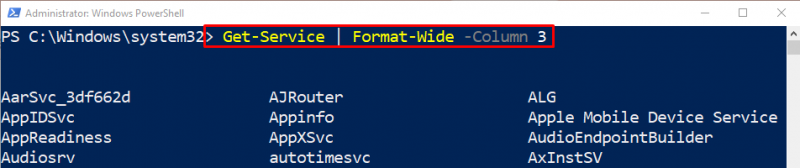
Perintah 2: Format-Senarai
cmdlet ' Senarai Format ” digunakan untuk mendapatkan objek dalam bentuk senarai, dengan setiap harta tunggal dipaparkan pada baris yang berbeza.
Untuk demonstrasi praktikal, lihat contoh yang disediakan!
Contoh: Formatkan Output dalam Format Senarai Menggunakan Cmdlet 'Format-List'.
Jalankan arahan yang diberikan di bawah untuk memformat output dalam bentuk senarai:
Dapatkan-Proses aplikasi kalkulator | Senarai Format Nama , ID , LaluanMengikuti kod yang dinyatakan di atas:
- Pertama, tulis ' Dapatkan-Proses ” cmdlet bersama-sama dengan nama proses yang dinyatakan.
- Kemudian, nyatakan “ | ” saluran paip.
- Selepas itu, sebutkan “ Senarai Format ” cmdlet dan tetapkan parameter yang dinyatakan dipisahkan dengan koma:
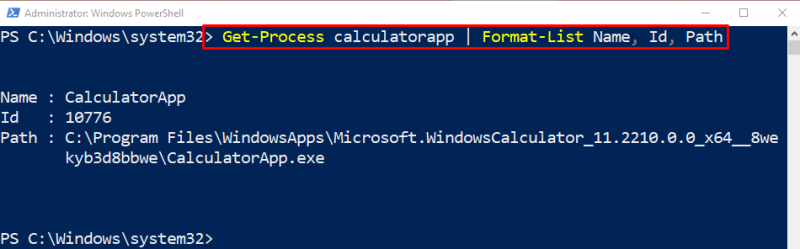
Perintah 3: Format-Jadual
Untuk mendapatkan semula output format jadual, ' Format-Jadual ” cmdlet boleh digunakan dalam PowerShell.
Contoh: Dapatkan Output dalam Format Jadual Menggunakan Cmdlet 'Format-Table'.
Untuk memformat output dalam format jadual, laksanakan arahan yang diberikan di bawah:
Dapatkan-Proses | Format-Jadual Nama , ID , YEAH , Nama Proses -AutoSizeDengan mengikuti kod di atas:
- Pertama, tulis cmdlet yang dinyatakan dan ' | ” saluran paip.
- Kemudian, tambahkan ' Format-Jadual ” perintah yang mempunyai parameter yang dinyatakan ditetapkan dipisahkan dengan koma.
- Akhir sekali, nyatakan ' -AutoSize ” parameter untuk mengira lebar lajur berdasarkan data yang disediakan yang dilihat dan menjadikan lajur jadual lebih mudah dibaca:
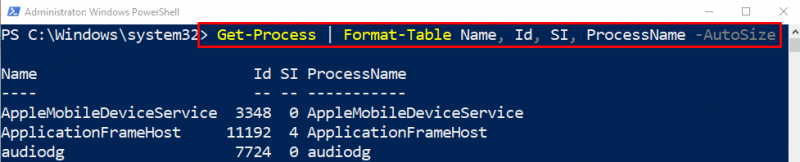
Itu sahaja! Kami telah membincangkan secara ringkas tentang PowerShell ' Format ” perintah.
Kesimpulan
' Format arahan ” dalam PowerShell direka untuk mengubah paparan output dalam konsol. Ia mempunyai berbilang cmdlet lain yang digunakan untuk mendapatkan paparan output tersuai dalam konsol PowerShell. Dalam tutorial ini, kami telah menunjukkan pelbagai cmdlet 'Format' dengan bantuan pelbagai contoh.